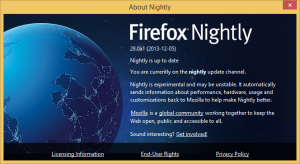Išvalykite iškarpinės istoriją sistemoje „Windows 10“.
Štai kaip išvalyti iškarpinės istoriją sistemoje „Windows 10“.
„Windows 10“ yra nauja iškarpinės istorijos funkcija. Jame įdiegta debesyje veikianti iškarpinė, leidžianti sinchronizuoti iškarpinės turinį ir jo istoriją įrenginiuose, kuriuos naudojate su „Microsoft“ paskyra. „Windows 10“ iškarpinės istoriją galima išvalyti nenaudojant trečiųjų šalių įrankių.
„Cloud Clipboard“ funkcija oficialiai pavadinta Iškarpinės istorija. Jame naudojama „Microsoft“ debesų infrastruktūra ir naudojamos tos pačios technologijos, kurios leido tai turėti jūsų nuostatos sinchronizuojamos jūsų įrenginiuose, o failai pasiekiami visur naudojant „OneDrive“. Bendrovė tai apibūdina taip.
Kopijuoti įklijuoti – tai darome visi, tikriausiai kelis kartus per dieną. Bet ką daryti, jei reikia vėl ir vėl kopijuoti tuos pačius dalykus? Kaip kopijuojate turinį savo įrenginiuose? Šiandien mes sprendžiame tai ir perkeliame iškarpinę į kitą lygį – tiesiog paspauskite WIN+V ir jums bus pristatyta visiškai nauja iškarpinės patirtis!
Galite ne tik įklijuoti iš mainų srities istorijos, bet ir prisegti elementus, kuriuos nuolat naudojate. Ši istorija perduodama tarptinkliniu ryšiu naudojant tą pačią technologiją, kuri veikia laiko skalėje ir rinkiniuose, o tai reiškia, kad galite pasiekti iškarpinę bet kuriame kompiuteryje su šia Windows ar naujesne versija.
Štai kaip „Windows 10“ atrodo iškarpinės istorija.
Šiuo metu iškarpinės duomenų sinchronizavimo funkcija veikia tik su iškarpinės turiniu, mažesniu nei 100 kb. Iškarpinės istorija palaiko paprastą tekstą, HTML ir vaizdus, mažesnius nei 4 MB. „Microsoft“ pakeitė vaizdo dydžio apribojimą iki 4 MB, kad būtų galima apdoroti viso dydžio ekrano kopijas, darytas šiuolaikiniuose HiDPI ekranuose.
Šis įrašas parodys, kaip išvalyti Iškarpinės istorija in Windows 10. Norėdami išvalyti iškarpinės istoriją, turėtumėte naudoti nustatymų programą. Štai kaip tai galima padaryti.
Norėdami išvalyti iškarpinės istoriją sistemoje „Windows 10“.
- Atidaryk Nustatymų programa.
- Eikite į Sistema > Iškarpinė.
- Dešinėje eikite į skyrių Iškarpinės istorija.
- Išjunkite perjungimo parinktį, esančią žemiau Išsaugokite kelis elementus tekstą.
Tai visiškai išvalys iškarpinės istoriją, įskaitant prisegtus elementus. Tačiau nepamirškite įjungti Iškarpinės istorija parinktį, kad galėtumėte toliau naudotis šia funkcija ir sinchronizuoti jos duomenis tarp kompiuterių.
Tačiau galima išvalyti iškarpinės istoriją nepašalinant prisegtų elementų. Taip pat labai lengva.
Išvalykite iškarpinės istoriją nepašalindami prisegtų elementų
- Atidaryk Nustatymų programa.
- Eikite į Sistema > Iškarpinė.
- Dešinėje eikite į skyrių Išvalyti mainų srities duomenis.
- Galiausiai spustelėkite Aišku mygtuką.
Viskas!
Be to, galite pašalinti atskirus elementus iš mainų srities istorijos.
Ištrinkite atskirus elementus iš mainų srities istorijos
- Paspauskite Laimėk + V klavišus, kad atidarytumėte iškarpinės istoriją.
- Spustelėkite ant Žiūrėti daugiau meniu mygtuką su trimis taškais.
- Pasirinkite Ištrinti norėdami pašalinti esamą elementą.
- Arba galite pasirinkti norimą mainų srities elementą naudodami rodykles aukštyn ir žemyn. Paspaudus Ištrinti raktas jį pašalins.
Su tavimi baigta.
Taip pat iš to paties skrydžio galite pašalinti visus iškarpinės istorijos įrašus, išskyrus prisegtus elementus. Štai kaip tai galite padaryti.
Pašalinkite iškarpinės istoriją, neįskaitant prisegtų elementų iš „Win+V Flyout“.
- Atidarykite iškarpinės istorijos išskleidimo lentelę naudodami Laimėk + V raktai.
- Spustelėkite ant Išvalyti viską mygtuką, esantį dešinėje Iškarpinė etiketė.
- Tai pašalins visus elementus, išskyrus prisegtus įrašus.
Galiausiai galite išvalyti vietinės iškarpinės duomenis nekeisdami mainų srities istorijos funkcijos. Tai galima padaryti bet kurioje „Windows 10“ versijoje, taip pat veikia „Windows 8.1“ ir „Windows 7“. Tam galite naudoti įmontuotą klipas komandą.
Išvalykite vietinės mainų srities duomenis iš komandų eilutės
- Atidarykite a nauja komandų eilutė.
- Įveskite arba nukopijuokite ir įklijuokite šią komandą:
echo off|klipas. - Bus išvalyta, kas šiuo metu yra „Windows“ iškarpinėje, kurią norite įklijuoti.
- Dabar galite uždaryti komandų eilutę.
Su tavimi baigta.
Be to, galite sukurti šios komandos nuorodą ir netgi priskirti jai spartųjį klavišą, kad greitai pašalintumėte iškarpinės turinį pagal poreikį, kaip aprašyta kitame įraše.
Išvalykite iškarpinės duomenis sistemoje „Windows 10“ sparčiuoju klavišu arba sparčiuoju klavišu
Viskas.